笔记本内置麦克风怎么开 怎么设置笔记本电脑的麦克风
更新时间:2024-03-13 16:43:41作者:yang
在现代社会中笔记本电脑已经成为我们生活和工作中不可或缺的工具,而随着视频会议和语音通话的普及,笔记本内置的麦克风也变得越来越重要。如何开启和设置笔记本电脑的麦克风呢?在这篇文章中我们将为您详细介绍如何正确地打开和调整笔记本电脑上的麦克风,让您在使用过程中更加便捷和高效。
方法如下:
1.第一步,打开电脑后,找到电脑设置,进入即可。
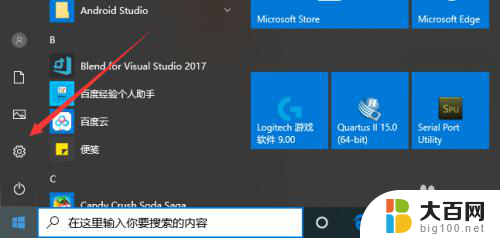
2.然后,在笔记本电脑的电脑设置界面。点击倒数第二个选项,也就是隐私设置,点击进入。

3.在隐私设置界面,我们在左侧就可以看到麦克风设置,点击进入。
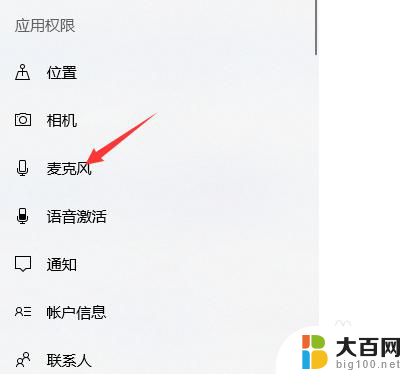
4.然后,在麦克风设置界面。我们可以看到此时麦克风功能是关闭的,我们点击更改。

5.然后,在弹出界面。我们就可以看到开启选项了,点击打开即可,如下图所示。
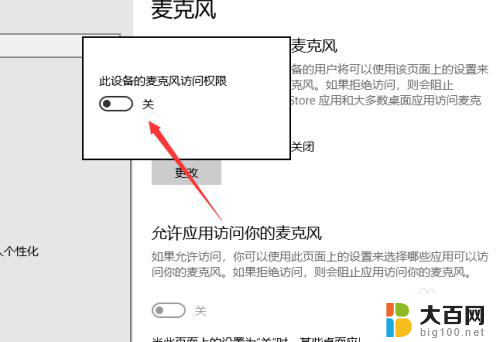
6.我们在功能设置下方,可以对电脑应用的麦克风权限进行设置,点击即可。
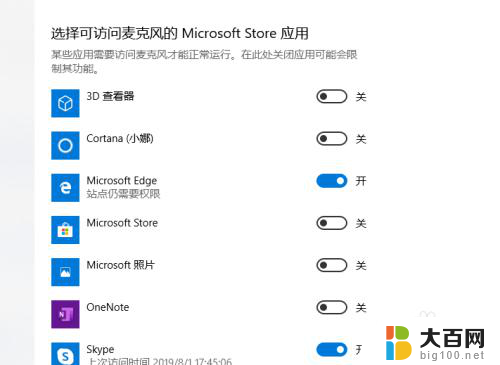
以上就是笔记本内置麦克风怎么开的全部内容,如果您遇到类似的问题,可以参考本文中介绍的步骤进行修复,希望对您有所帮助。
笔记本内置麦克风怎么开 怎么设置笔记本电脑的麦克风相关教程
- 笔记本上的麦克风 怎么设置笔记本电脑的麦克风
- 笔记本怎么麦克风 打开笔记本电脑麦克风的步骤
- 麦克风笔记本 笔记本电脑麦克风功能的打开方法
- 笔记本电脑有麦克风嘛 笔记本电脑自带麦克风吗
- 笔记本带有麦克风功能吗 笔记本电脑自带麦克风吗
- 笔记本麦克风没用 笔记本麦克风没声音是什么原因
- 电脑有没有自带的麦克风 笔记本电脑自带麦克风吗
- 笔记本开麦 笔记本电脑麦克风功能怎么开启
- 笔记本电脑怎么开麦克风 如何打开笔记本电脑的麦克风
- 戴尔电脑内置麦克风怎么打开 戴尔笔记本电脑麦克风声音消失怎么办
- 苹果进windows系统 Mac 双系统如何使用 Option 键切换
- win开机不显示桌面 电脑开机后黑屏无法显示桌面解决方法
- windows nginx自动启动 Windows环境下Nginx开机自启动实现方法
- winds自动更新关闭 笔记本电脑关闭自动更新方法
- 怎样把windows更新关闭 笔记本电脑如何关闭自动更新
- windows怎么把软件删干净 如何在笔记本上彻底删除软件
电脑教程推荐